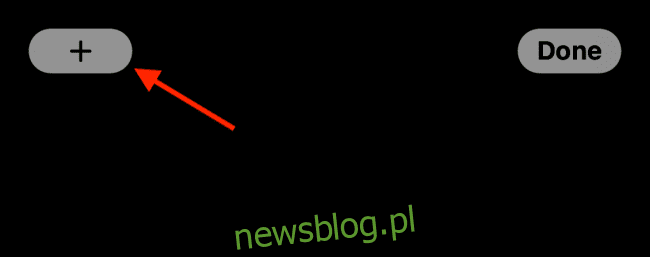
Nhớ những ngày bạn từng thêm ghi chú dán vào màn hình máy tính đang chạy của mình Windows? Chà, bạn có thể mang lại một số điều kỳ diệu đó và thêm các ghi chú dán vào màn hình chính iPhone của mình bằng Sticky Widgets.
Ghi chú dính là công cụ tuyệt vời để ghi lại điều gì đó một cách nhanh chóng và đảm bảo rằng nó dễ dàng truy cập. Bạn có thể mang một số tính năng tương tự lên màn hình chính iPhone của mình bằng các tiện ích, lần đầu tiên được giới thiệu trong iOS 14.
Ứng dụng Sticky Widgets gần giống với trải nghiệm ghi chú thực tế. Khi bạn đã thêm một tiện ích (nhỏ, vừa hoặc lớn), bạn có thể nhấn vào tiện ích đó để chỉnh sửa văn bản. Và đúng với tên gọi của nó, ứng dụng Sticky Widgets có nền màu vàng và hồng và phông chữ đánh dấu có đầu nỉ.
Toàn bộ ứng dụng hoạt động từ chính tiện ích đó. Sau khi tải xuống ứng dụng, hãy chuyển thẳng đến màn hình chính của iPhone. Nhấn và giữ một phần trống của màn hình để vào chế độ chỉnh sửa màn hình chính.
Sau đó nhấp vào nút “+” ở góc trên bên trái.
Chọn “Sticky Widgets” từ danh sách ứng dụng.
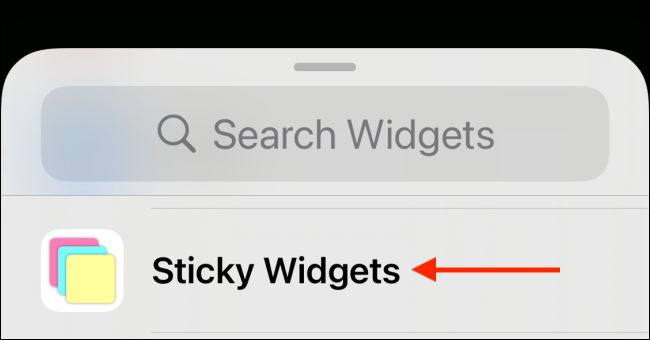
Giờ đây, bạn có thể xem trước ba kích thước widget khác nhau (nhỏ, vừa và lớn). Nhấp vào nút “Thêm tiện ích” để thả tiện ích trên màn hình chính của bạn. Trong ví dụ này, chúng tôi chọn kích thước trung bình.
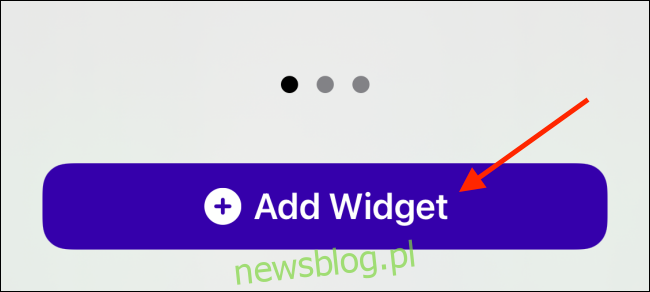
Sau khi thêm tiện ích, chạm vào nút “Xong” để lưu bố cục tiện ích.
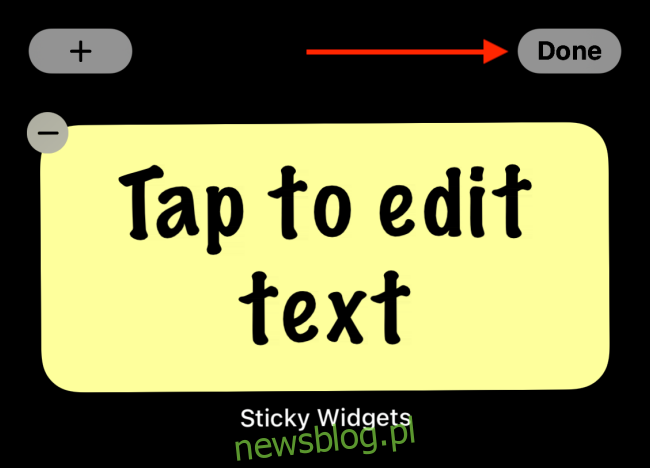
Chọn một widget để chỉnh sửa nội dung của nó.
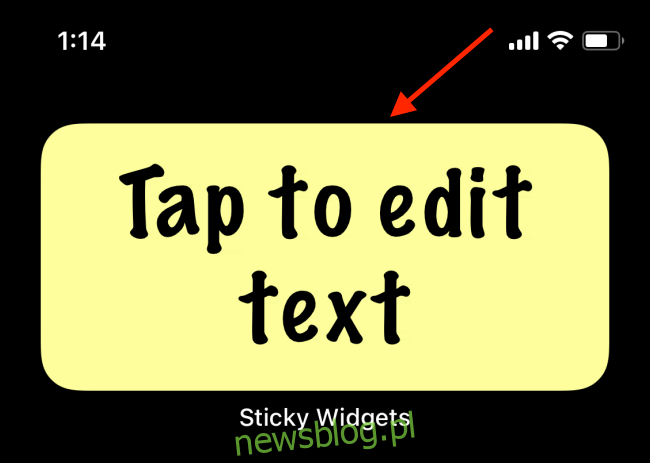
Nhập một ghi chú, sau đó nhấn nút “Lưu”.
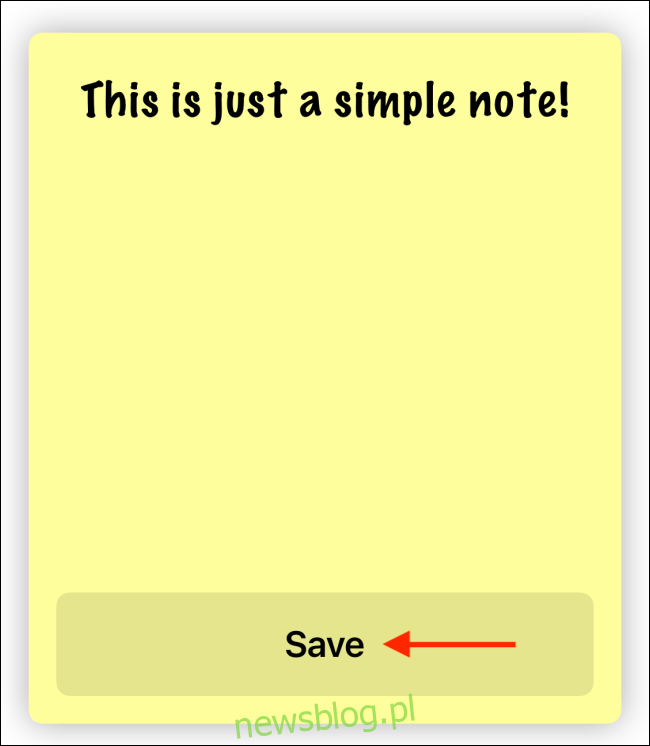
Khi quay lại màn hình chính của iPhone, bạn sẽ thấy Sticky Widgets hiển thị ghi chú đã cập nhật.
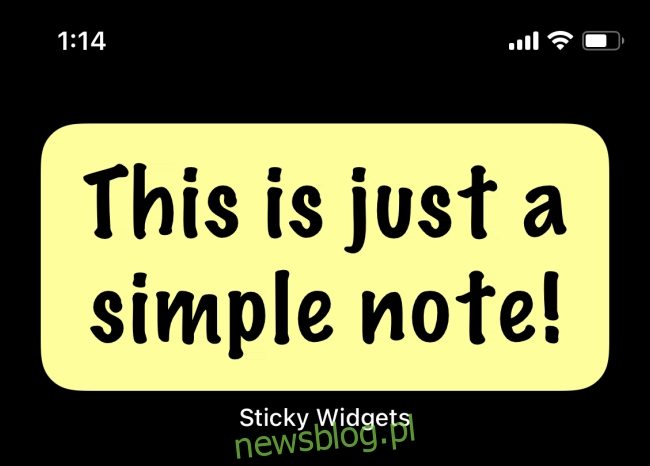
Bạn cũng có thể tùy chỉnh nền và phông chữ của tiện ích. Chạm và giữ tiện ích, sau đó chọn “Chỉnh sửa tiện ích”.
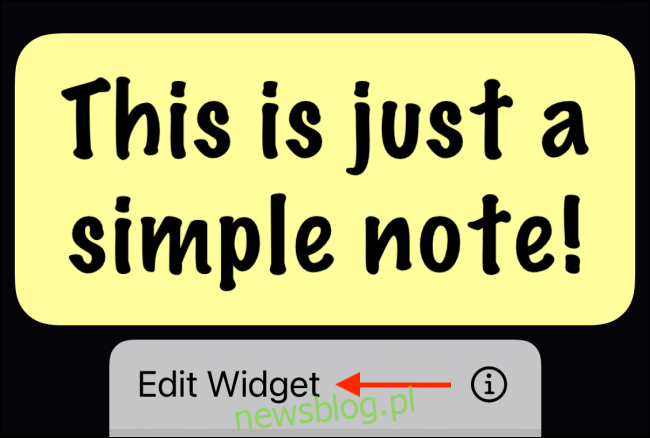
Trong phần “Màu”, bạn sẽ có thể chọn giữa tùy chọn màu vàng, hồng và xanh lam. Bạn cũng có thể chọn giữa MarkerFelt (là mặc định), Đáng chú ý và phông chữ hệ thống từ tùy chọn “Phông chữ”.
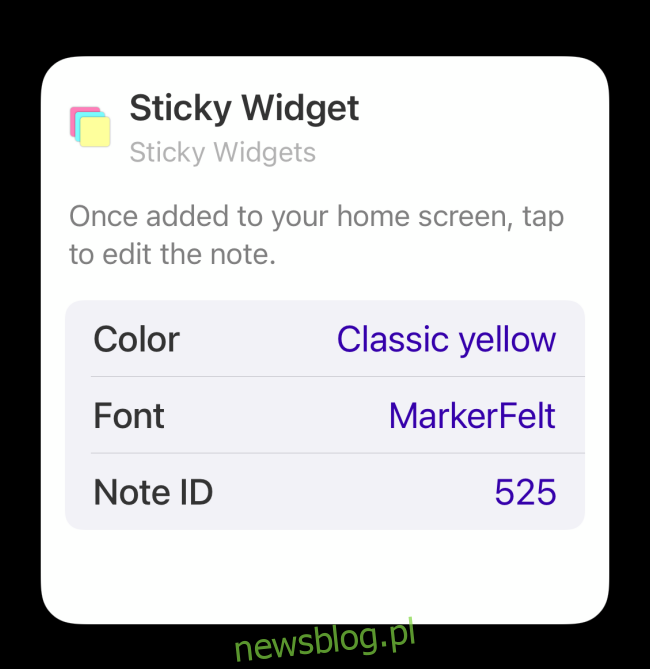
Tất nhiên, nền màu vàng và phông chữ MarkerFelt là sự kết hợp tốt nhất.
Và đó là tất cả. Bây giờ bạn có một ghi chú dán đang hoạt động trên màn hình chính của mình. Nhấn vào tiện ích bất kỳ lúc nào để xóa và thay đổi văn bản hiển thị trên tiện ích.

Bạn có thể thêm nhiều vật dụng hơn, cũng ở các kích cỡ khác nhau. Trên thực tế, bạn có thể có nhiều ghi chú dán và xếp chúng lên nhau!
